轉眼2019年已經到最後一個月啦!大家學習CAD學得怎麼樣了呢?有沒有進步?學到了哪裡?感覺如何呢?感覺很難的話也不要氣餒!小編來幫助大家解決困難!今天小編就來分享大家幾個關于關标設置的小技巧,看看這些難題是否也正困擾着你呢?

1、選項設置
每個人的繪圖習慣都不同,有些小夥伴在繪圖時覺得光标和靶框太小了,那麼我們要怎麼才能調整它們的大小呢?首先我們在操作界面點擊上方的【工具】——【選項】——【顯示】,在這個窗口中我們就可以看到下方有一個【十字光标大小】的選項,在這裡我們就 可以調整數值啦!
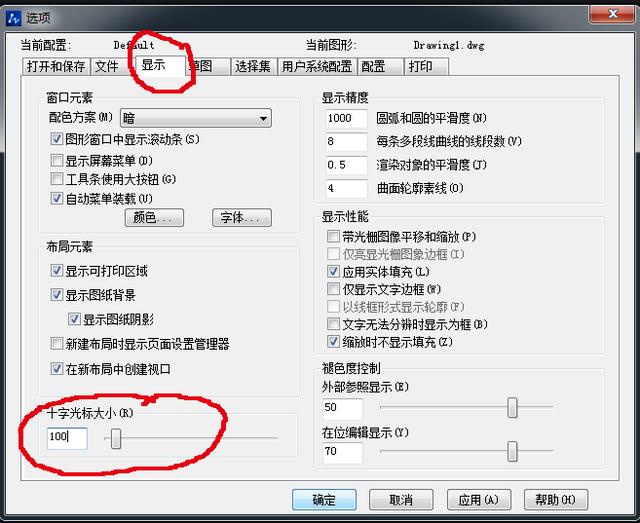
2、草圖設置
在【選項】窗口我們還可以看到【草圖】選項卡,點擊它,這個界面下方有自動捕捉标記大小和靶框大小兩個選項,我們根據自己的繪圖習慣進行調整即可~
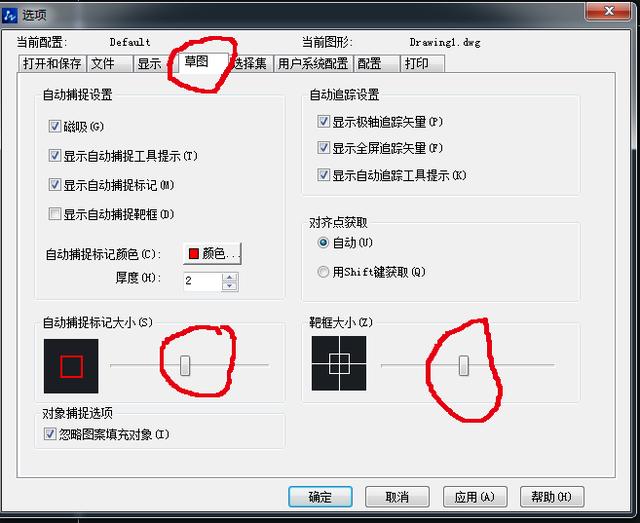
3、選擇集設置
如果需要調整拾取框和夾點大小的話,可以在【選擇集】選項卡中進行調整,一般拉到中間的位置就剛剛好了~
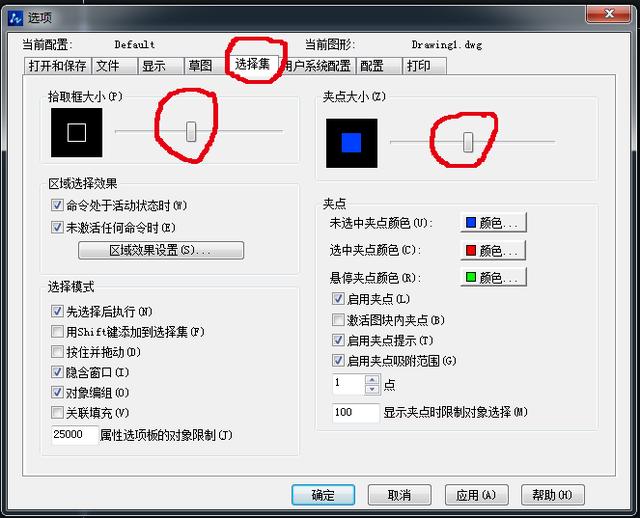
1、動态輸入
有小夥伴反映說,在繪圖的時候發現在輸入命令的時候,光标旁邊的顯示窗口不見了?怎麼辦?其實很簡單,我們在點擊界面上方的【工具】——【繪圖設置】,在這裡勾選【動态輸入】即可~
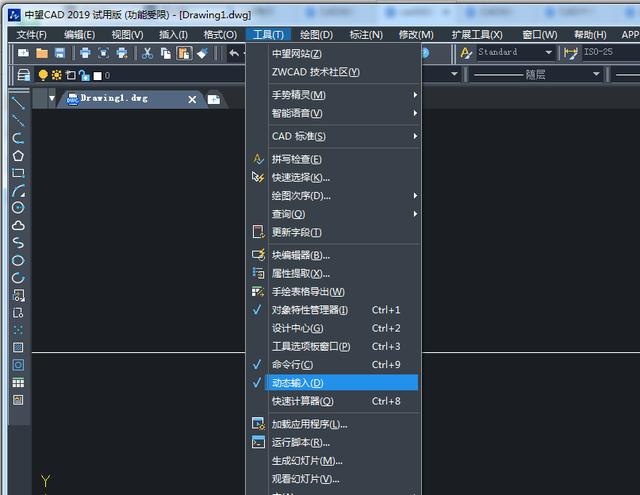
2、輸入命令
重新再輸入命令,就可以看到輸入窗口了~
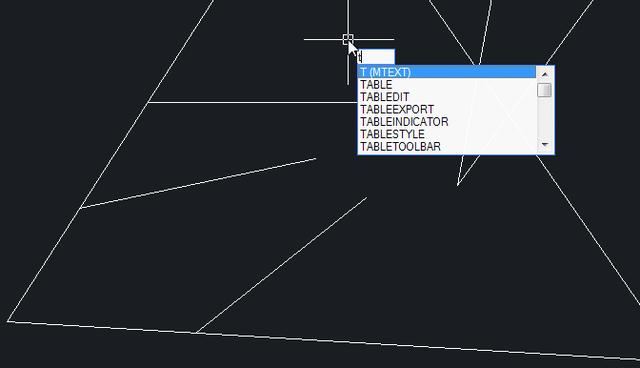
好啦,這就是小編今天要分享的内容啦!如果遇到什麼問題的話都可以在評論區留言哦!
,









